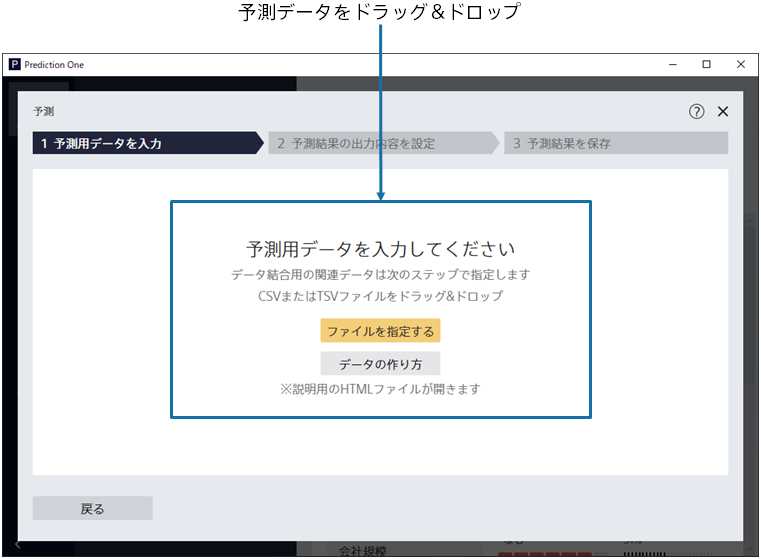
予測用データである3_有料会員登録情報(予測用).csvを指定してください。
データはウィンドウへのドラッグ&ドロップか 「ファイルを指定する」で読み込むことができます。
本チュートリアルで使用するデータは以下のフォルダーにあります。
C:/Program Files/Sony/Prediction One/ja-JP/doc/sample_dataset/use_case/マーケティング_有料会員登録予測に基づく営業施策の決定 (アプリからこのチュートリアルを開いた場合は、同時に上記フォルダーが開かれます)